Madalas naming nararamdaman ang pangangailangang i-convert ang mga multimedia file, tulad ng mga audio o video file, sa ibang format, ngunit nararamdaman ang kakulangan ng mga tamang tool.Sa artikulong ito, matututunan mo ang tungkol sa mga pinakaangkop na tool para sa pagproseso at pag-convert ng mga audio at video file.Dito gagawin kogabayIkawPaano i-install ang FFmpeg sa Windows 10.Gayundin, ipapaliwanag koFFmpeg是Anoat kung paano ito gumagana para sa mga nagsisimula.Gayunpaman, kung alam mo na ito, maaari mong direktaTumalon saAng bahaging ipinaliwanag ko tungkol sa pag-install ng FFmpeg sa isang Windows 10 computer.Kaya, magsimula tayo.
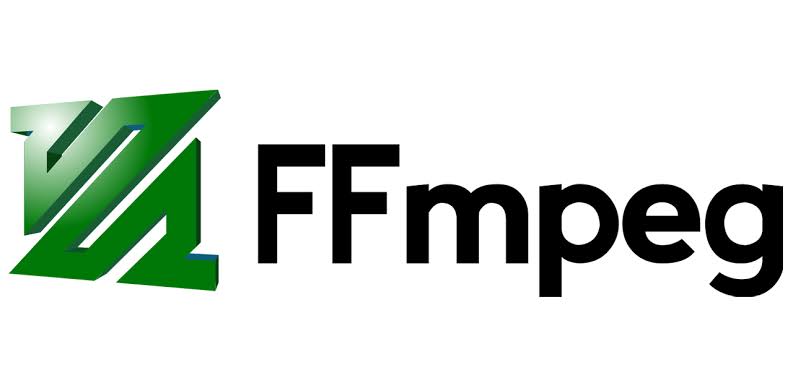
Lahat ng kailangan mong malaman: FFmpeg
Sa simpleng salita,FFmpeg一種libreng softwareAtopen sourcesoftware na idinisenyo upang iproseso, ibahin ang anyo at manipulahinaudioAt視頻fileIto ay napakapopular sa mga gumagamit at ang katanyagan nito ay nauugnay sa pagiging maaasahan at mahusay na kapangyarihan sa pagproseso.Ang FFmpeg ay may kakayahang mag-convert ng halos anumang format ng multimedia sa isa pang format ng multimedia.Maaari mo ring i-convert ang mga video file sa iba't ibang magagamit na mga format.
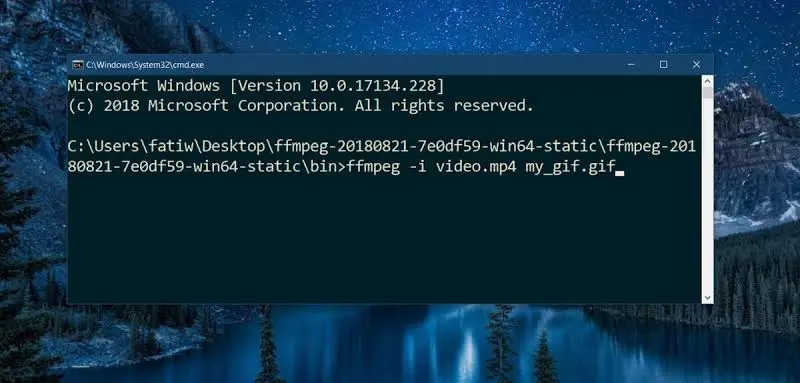
ang programabatay sa command linemultimedia filemakitungo sakonsepto.Gamit ang tampok na ito, maaari kang gumawa ng pangunahing pag-edit gamit ang isang linya ng mga utos.Kapag naunawaan mo na ang pamamaraan, ito ay talagang napakadaling gamitin.Ang ilang iba pang mga tampok ng FFmpeg ay kasama
- Pag-convert ng video file
- Pag-convert ng audio file
- pagpoproseso ng audio
- video scaling
- encode at decode
- Jupiter at Pagpunta sa Jupiter
- stream media
- salain
- I-record at iproseso ang real-time na audio/video
Marami pa.Ang pinakamagandang bahagi ay ang karamihan sa mga gawaing ito ay maaaring gawin sa maikling panahon gamit ang isang simpleng one-line na utos.Kung hindi mo pa nagamit ang FFmpeg, lubos na inirerekomenda na gawin mo ito kahit isang beses.
Paano i-install ang FFmpeg sa Windows 10?
kung hindi mo gagawinMaging pamilyar sa FFmpeg, kung gayon dapatMadaling gamitin at makapangyarihan.Ang pagiging kumplikado ay kapag hindi mo alam ang mga utos na kailangan mong gamitin para sa mga indibidwal na function.Kaya ngayon, tingnan natin kung paano i-install ang FFmpeg sa Windows 10 computer sa ilang madaling hakbang.Una sa lahat, ang FFmpeg ay hindi anumang pang-araw-araw na software na maaari mong i-download lamang upang i-set up, i-install at gamitin, ngunit ..tool sa command line.Samakatuwid, dapat mongpaggamitCommand promptOPowerShellmano-manong pumunta saFFmpeg folder, pagkatapos ay maaari mong gamitinffmpeg.exefile upang maisagawa ang naaangkop na utos.
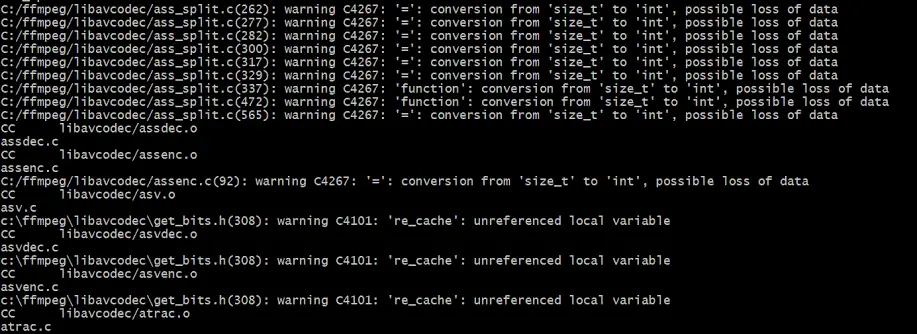
Gayunpaman, ang pag-install ng FFmpeg sa isang Windows 10 na computer ay walang kinalaman sa Rocket Science, kaya maaari mo pa rin itong makuha, ngunit hindi rin ito user friendly.Kaya narito ako upang tulungan ka kung paano i-install ang FFmpeg sa Windows 10.Binawasan ko ang buong proseso sa mga simpleng kabanata, bawat isa ay may mga hakbang na dapat gawin.Kaya sundin lamang ang mga hakbang sa ibaba at maaari mong i-install ang FFmpeg sa Windows 10 sa ilang minuto.
Kabanata 1: I-download ang FFmpeg para sa iyong bersyon ng Windows 10 (32 o 64 bit)
hakbang 1:Una, bisitahinOpisyal na website ng FFmpegat i-downloadFFmpegAng kasalukuyang matatag na bersyon ng .I-download ang 10-bit o 32-bit na bersyon depende sa iyong bersyon ng Windows 64.
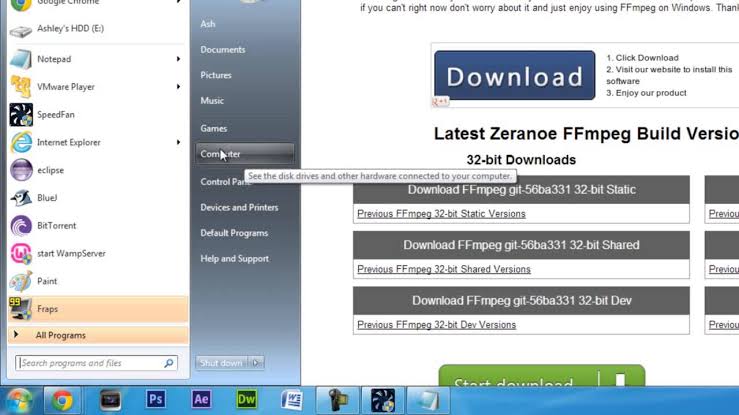
Paalala:Kung hindi ka sigurado tungkol sa bersyon ng Windows 10, mangyaring sundin ang landas na ito:-
i-click开始button, pagkatapos ay pumunta saset up.ngayon pumunta sasistema, pagkatapos ay i-clickTungkol sa.Pagkatapos, saMga pagtutukoy ng Kagamitantab, i-clickuri ng sistemaat suriin,kung sakaliikaw ay tumatakboisang 32 -位 O 64 -位 bersyon Windows.
hakbang 2:Mamaya下載ffmpegmaipapatupad na file,mag-decompresssa folder o sa ride na gusto mo.Para sa iyong kaginhawaan,maaari將na-extract na folderPalitan ang pangalanpara sa FFmpeg.Inirerekumenda kong i-extract ito sa ugat ng C drive.
Kabanata 2: Pagdaragdag ng FFmpeg sa Windows 10 Path
Ang aming susunod na motibasyon ayGumamit ng mga variable ng kapaligiranMagdagdag ng FFmpeg sa Windows 10 path.Kapag matagumpay na naidagdag, maa-access namin ito sa pamamagitan ng Command Prompt o PowerShell o mula sa anumang folder o direktoryo.
hakbang 1:Pumunta sa "Paghahanap" at ipasok ang "I-edit ang System Environment Variables".Buksan ito mula sa mga resulta.
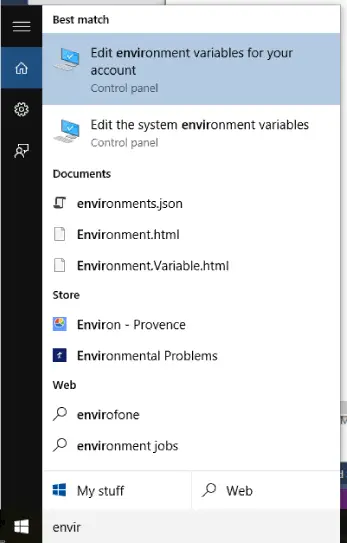
hakbang 2:Ngayon, i-clicksa ibabang bintanang "mga variable ng kapaligiran"Mga pagpipilian.Susunod,pumili" Landas ” variable, at pagkatapos ay i-clickEdit.Pagkatapos, si C舔新建.
hakbang 3:Sa window na ito, ipasokC:ffmpegbin, pagkatapos ay i-clickOK. Kung i-extract mo ang mga FFmpeg file sa isa pang drive o folder, kailangan mong baguhin ang path ng direktoryo ayon dito.
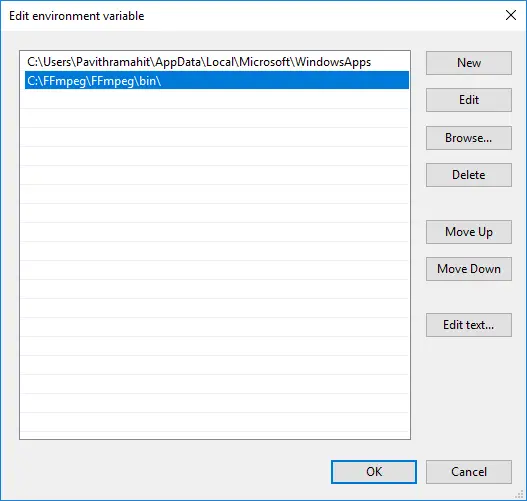
Pag-iingat:Kung gumagamit ka ng Windows 7 at 8, magdagdag ng semicolon (;) sa dulo ng path ng direktoryo.Ang landas ay magiging katulad ng "C:ffmpegbin;"
At saka,Ang bawat path na idaragdag mo sa field ng value ay dapat na pinaghihiwalay ng isang semicolon.
hakbang 4:Panghuli, i-clickOKupang i-save ang iyong mga pagpapasadya.Maaari mong isara ang window na ito ngayon.
Kabanata XNUMX: Pag-verify ng Mga Path ng FFmpeg
Ngayon ay kailangan mong suriin na ang FFmpeg ay naidagdag nang tama sa landas ng Windows.Mangyaring sundin ang mga hakbang sa ibaba:
hakbang 1:Mula saGumagamit ng Lakassa menuBukasCommand promptOPowerShell.Maaari mong pindutinsa keyboardNgWindows key + X keyupang ma-access ang advanced na menu ng user.Tiyaking patakbuhin ang command prompt bilang administrator.
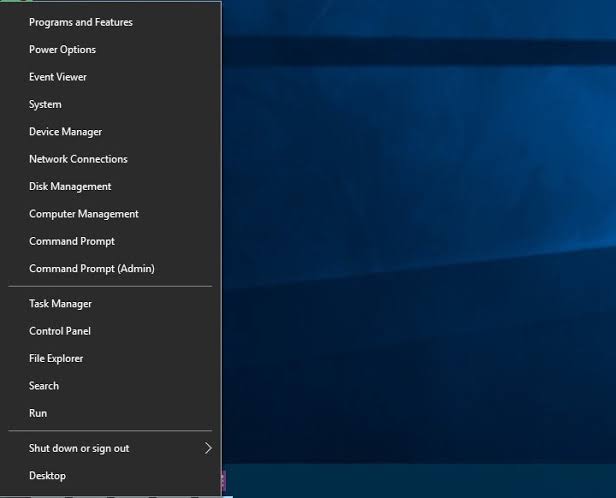
hakbang 2:Ngayon, sa bintanapumasokFFmpeg,Pagkatapospindutinsa keyboardMagpasok.Kung maayos ang lahat, makikita mo ang mga detalye ng FFmpeg tulad ng numero ng bersyon, default na configuration, atbp.Maaari mo ring sundin ang parehong mga hakbang para sa Windows 7 at Windows 8.
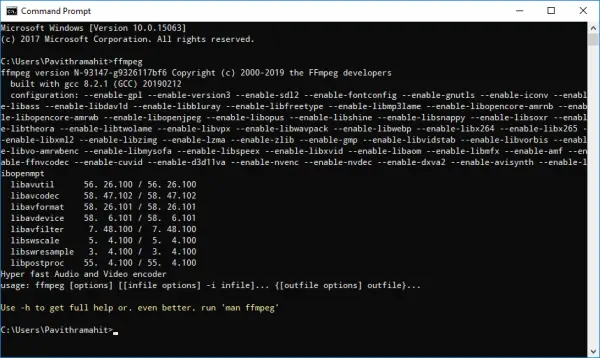
tapos na yun lang.
Konklusyon
Kaya ito ay在Windows 10Mga Computer at Laptop上pag-installAng paraan ng FFmpeg.Ito ay isang napaka-kapaki-pakinabang at maaasahang utility para sa mga taong madalas na kailangang mag-convert o magproseso ng mga audio at video file.Ngayon ay maaari ka nang lumipat upang maunawaanKinakailangan upang epektibong gamitin ang FFmpeglistahan ng mga utos.Kung wala kang masyadong alam tungkol dito, magagamit mo ito nang mabilisPaghahanap sa Google sa Google.
Bukod pa rito, maaari moKomento"seksyontanungin mo ako.Kung mayroon kang anumang mga katanungan, pagdududa o mungkahi, maaari mong bisitahin ang kahon ng komento at makipag-ugnayan sa akin doon.Ikalulugod kong tumulong.Alam mo na ngayon kung paano i-install ang FFmpeg sa isang Windows 10 PC at nangunguna ka sa maraming user.Sana matulungan kita!


![Paano makita ang bersyon ng Windows [napakasimple]](https://infoacetech.net/wp-content/uploads/2023/06/Windows%E7%89%88%E6%9C%AC%E6%80%8E%E9%BA%BC%E7%9C%8B-180x100.jpg)


